-
树莓派、香橙派networkmanager 连接 WiFi
一、香橙派ubuntn系统
安装NetworkManager-wifi
yum -y install NetworkManager-wifi
设置NetworkManager自动启动
chkconfig NetworkManager on
查看wifi 列表
sudo nmcli d wifi
开启WiFi
nmcli r wifi on
断开wifi连接
sudo nmcli dev dis wlan0
查看设备情况
sudo nmcli d
连接wifi
nmcli device wifi connect aair password 123456
删除wifi连接
nmcli con del wifiaaaa
手动设置IP
$ nmcli con add type ethernet autoconnect yes ifname eth0 ipv4.addr "192.168.0.1/24" ipv4.method manual
autoconnect后跟yes/no表示自动/不自动连接,ifname后面是设备名称,该命令可以包含有其他设置参数,例如ipv4.addr、ipv4.method等。
图形界面配置
nmtui
出现界面
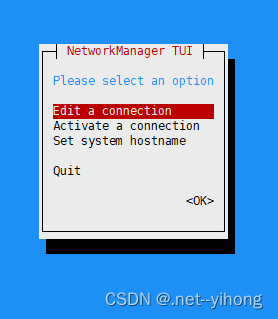
Edit a contection
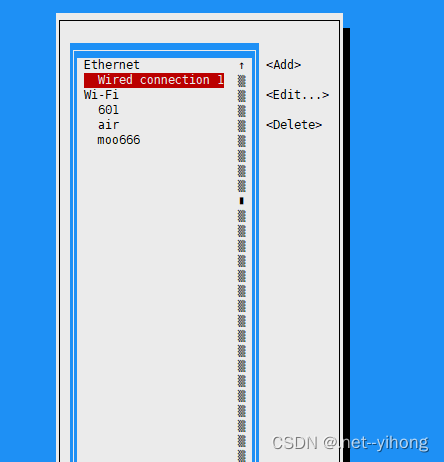
wifi edit
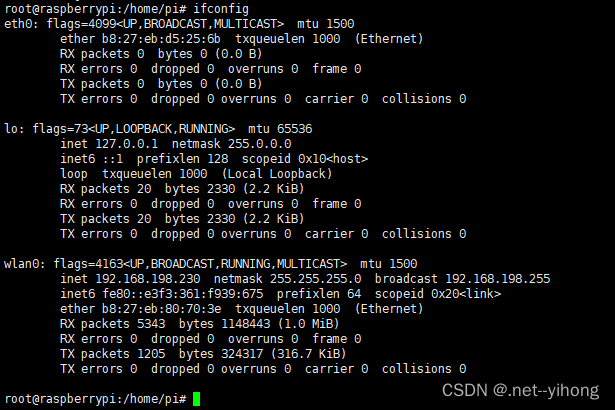
保存退出
重启网络:
sudo service NetworkManager restart
或
sudo nmcli networking off
sudo nmcli networking on
二、树莓派 Raspberry 系统
方法1、字符图形界面配置
shell中运行 raspi-config,选择network options,选择Wi-Fi,然后输入SSID和密码,重启系统后即可。
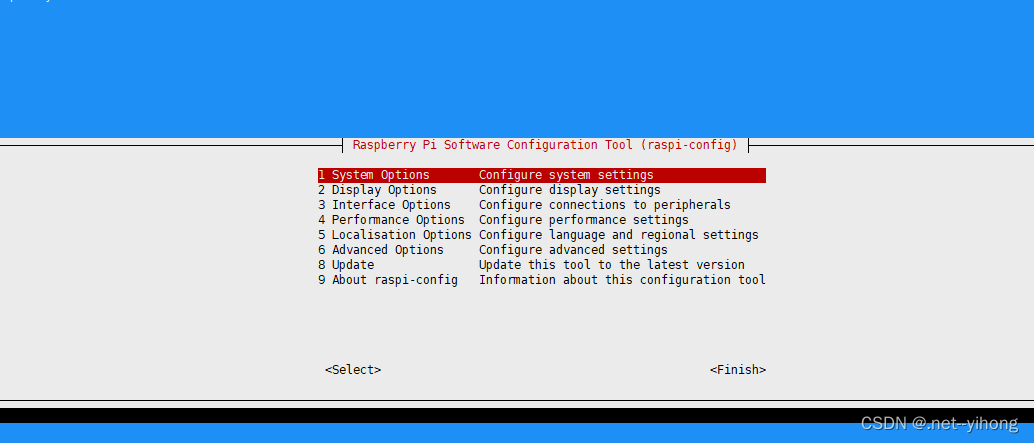
system options
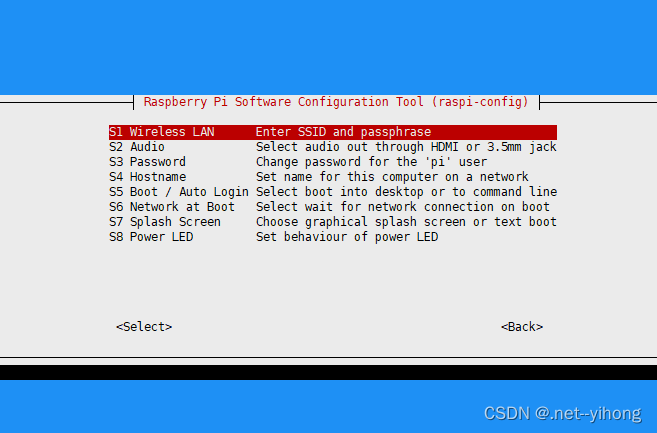
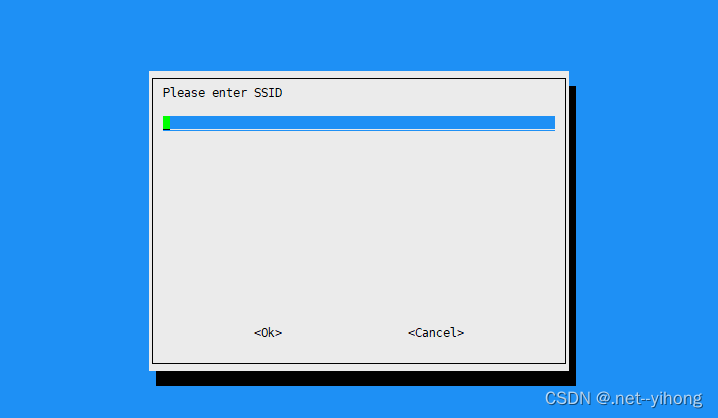
输入wifi名称,密码即可
方法2:shell界面配置
打开/etc/wpa_supplicant/wpa_supplicant.conf增加如下内容
network={
ssid="[你的网络名称]"
psk="[你的网络密码]"}如果网络没有密码,则设置
key_mgmt=NONE;network={
ssid="aa_ssid"
key_mgmt=NONE
}如果网络是隐藏的,需要加一个
scan_ssid配置;
network={
ssid="aa_ssid"
psk="1237890"
scan_ssid=1
}此外可以设置多个网络,并设置不同的优先级参数
priority;network={
ssid="_ssid1"
psk="12347890"
priority=1
}
#
network={
ssid="aa_ssid2"
psk="1234560"
priority=2
}
运行命令,使配置生效:
wpa_cli -i wlan0 reconfigure
输入 ifconfig查看 ip
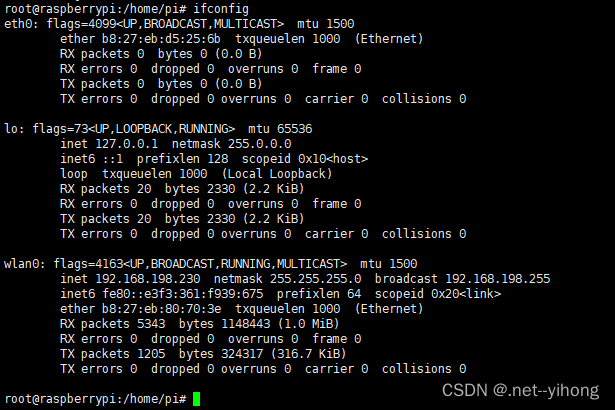
-
相关阅读:
《Missing Parts》NFT 作品集第 5 系列上线 The Sandbox 市场平台
ElasticSearch安装步骤及密码重置
智能驾驶ADAS算法设计及Prescan仿真(2): 自适应巡航ACC控制策略设计与simulink仿真
待抓取位姿转换到世界坐标系下
Spring Cloud Netflix Ribbon
chapter3——处理多个时钟
JDK1.8中HashMap的底层实现
基于显扬科技自主研发3D机器视觉HY-M5在瓶盖包装检测的应用
Windows常见的几种权限维持
计算机竞赛 基于深度学习的视频多目标跟踪实现
- 原文地址:https://blog.csdn.net/qq_16005627/article/details/126688202